文章开始前先带大家薅下羊毛,之前想学习数据分析相关的内容,想更新一下自己的知识库,
一直没发现好的学习资源
,昨天发现这个,原价98现在才1元,当然果断下单了。
这里发只是想告诉关注我公众号的童鞋们有这个,算是个福利吧!需要的可以直接扫描购买或者你也可以直接去拉勾网上直接购买。需要注意仅今天有效哦。
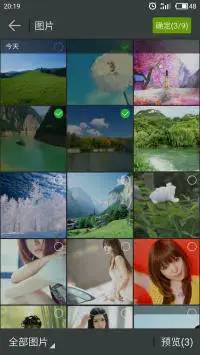
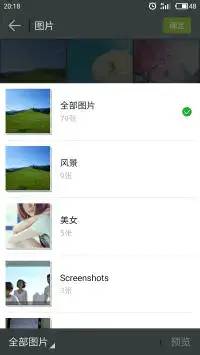
 要实现一个图片选择器,需要做的主要就是以下几个事情:
1、从手机存储卡中扫描加载图片。
2、用一个列表将图片显示出来。
3、选择图片。
4、把选中的图片返回给调用者。
准备工作
首先需要导入两个第三方库
要实现一个图片选择器,需要做的主要就是以下几个事情:
1、从手机存储卡中扫描加载图片。
2、用一个列表将图片显示出来。
3、选择图片。
4、把选中的图片返回给调用者。
准备工作
首先需要导入两个第三方库
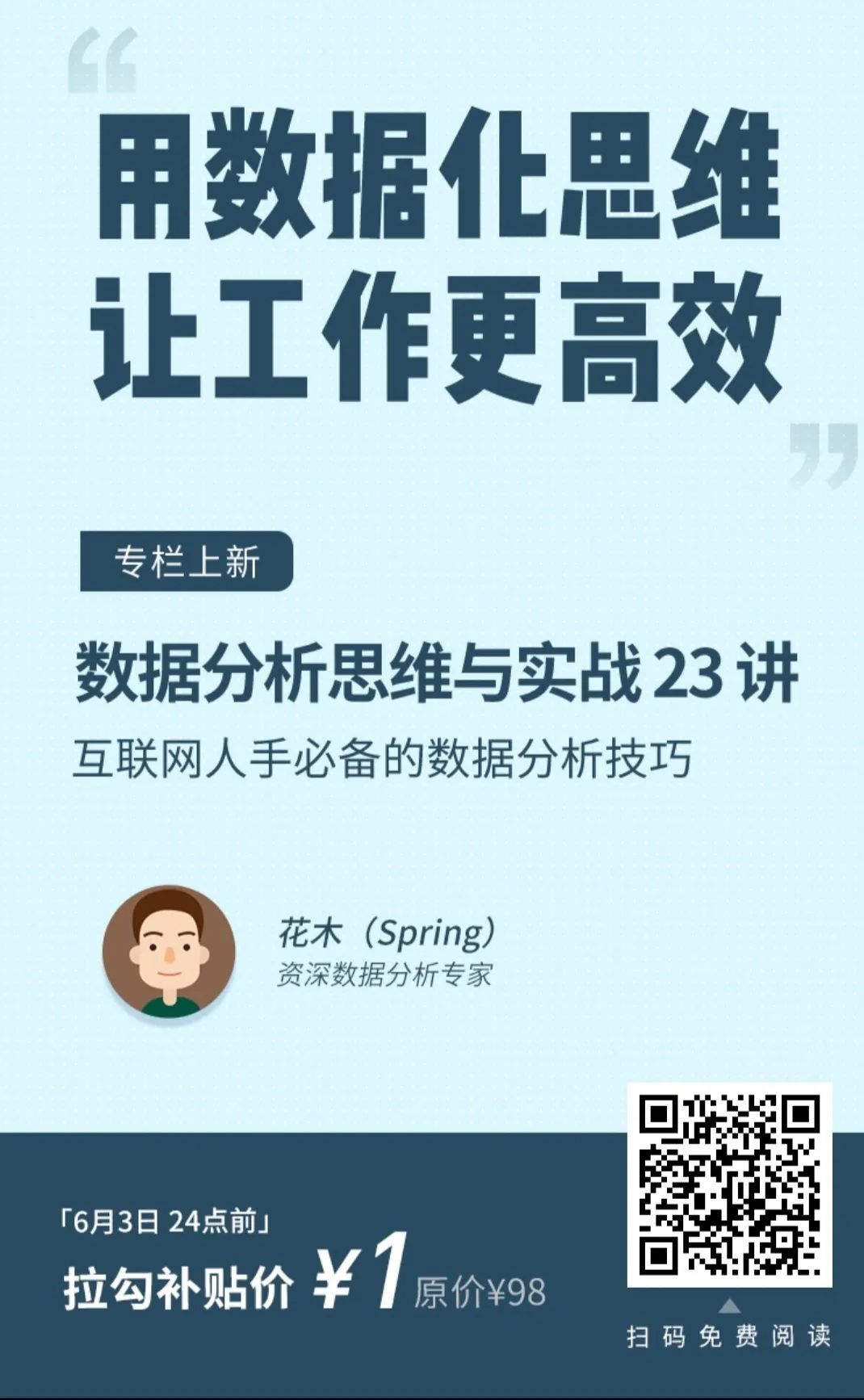
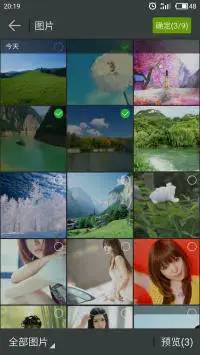
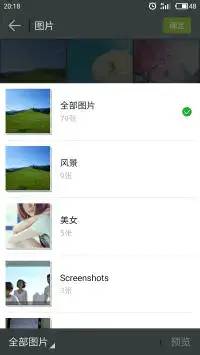
 要实现一个图片选择器,需要做的主要就是以下几个事情:
1、从手机存储卡中扫描加载图片。
2、用一个列表将图片显示出来。
3、选择图片。
4、把选中的图片返回给调用者。
准备工作
首先需要导入两个第三方库
要实现一个图片选择器,需要做的主要就是以下几个事情:
1、从手机存储卡中扫描加载图片。
2、用一个列表将图片显示出来。
3、选择图片。
4、把选中的图片返回给调用者。
准备工作
首先需要导入两个第三方库
//图片加载库,用于加载图片compile 'com.github.bumptech.glide:glide:3.7.0'//图片缩放库,用于图片的预览compile 'com.github.chrisbanes:PhotoView:2.0.0' /** * 检查权限并加载SD卡里的图片。 */ private void checkPermissionAndLoadImages() { int hasWriteContactsPermission = ContextCompat.checkSelfPermission(getApplication(), Manifest.permission.WRITE_EXTERNAL_STORAGE); if (hasWriteContactsPermission == PackageManager.PERMISSION_GRANTED) { //有权限,加载图片。 loadImageForSDCard(); } else { //没有权限,申请权限。 ActivityCompat.requestPermissions(ImageSelectorActivity.this, new String[]{Manifest.permission.WRITE_EXTERNAL_STORAGE}, PERMISSION_REQUEST_CODE); } } /** * 处理权限申请的回调。 */ @Override public void onRequestPermissionsResult(int requestCode, String[] permissions, int[] grantResults) { if (requestCode == PERMISSION_REQUEST_CODE) { if (grantResults.length > 0 && grantResults[0] == PackageManager.PERMISSION_GRANTED) { //允许权限,加载图片。 loadImageForSDCard(); } else { //拒绝权限,弹出提示框。 showExceptionDialog(); } } } /** * 从SDCard加载图片。 */ private void loadImageForSDCard() { ImageModel.loadImageForSDCard(this, new ImageModel.DataCallback() { @Override public void onSuccess(ArrayList folders) { //folders是图片文件夹的列表,每个文件夹中都有若干张图片。 } }); }/** * 图片文件夹实体类 */public class Folder { private String name; private ArrayList images; public Folder(String name) { this.name = name; } public Folder(String name, ArrayList images) { this.name = name; this.images = images; } public String getName() { return name; } public void setName(String name) { this.name = name; } public ArrayList getImages() { return images; } public void setImages(ArrayList images) { this.images = images; } public void addImage(Image image) { if (image != null && StringUtils.isNotEmptyString(image.getPath())) { if (images == null) { images = new ArrayList<>(); } images.add(image); } }}/** *图片实体类 */public class Image { private String path; private long time; private String name; public Image(String path, long time, String name) { this.path = path; this.time = time; this.name = name; } public String getPath() { return path; } public void setPath(String path) { this.path = path; } public long getTime() { return time; } public void setTime(long time) { this.time = time; } public String getName() { return name; } public void setName(String name) { this.name = name; }}public class ImageModel { /** * 从SDCard加载图片 */ public static void loadImageForSDCard(final Context context, final DataCallback callback) { //由于扫描图片是耗时的操作,所以要在子线程处理。 new Thread(new Runnable() { @Override public void run() { //扫描图片 Uri mImageUri = MediaStore.Images.Media.EXTERNAL_CONTENT_URI; ContentResolver mContentResolver = context.getContentResolver(); Cursor mCursor = mContentResolver.query(mImageUri, new String[]{ MediaStore.Images.Media.DATA, MediaStore.Images.Media.DISPLAY_NAME, MediaStore.Images.Media.DATE_ADDED, MediaStore.Images.Media._ID}, null, null, MediaStore.Images.Media.DATE_ADDED); ArrayList images = new ArrayList<>(); //读取扫描到的图片 while (mCursor.moveToNext()) { // 获取图片的路径 String path = mCursor.getString( mCursor.getColumnIndex(MediaStore.Images.Media.DATA)); //获取图片名称 String name = mCursor.getString( mCursor.getColumnIndex(MediaStore.Images.Media.DISPLAY_NAME)); //获取图片时间 long time = mCursor.getLong( mCursor.getColumnIndex(MediaStore.Images.Media.DATE_ADDED)); images.add(new Image(path, time, name)); } mCursor.close(); Collections.reverse(images); callback.onSuccess(splitFolder(images)); } }).start(); } /** * 把图片按文件夹拆分,第一个文件夹保存所有的图片 */ private static ArrayList splitFolder(ArrayList images) { ArrayList folders = new ArrayList<>(); folders.add(new Folder("全部图片", images)); if (images != null && !images.isEmpty()) { int size = images.size(); for (int i = 0; i < size; i++) { String path = images.get(i).getPath(); String name = getFolderName(path); if (StringUtils.isNotEmptyString(name)) { Folder folder = getFolder(name, folders); folder.addImage(images.get(i)); } } } return folders; } /** * 根据图片路径,获取图片文件夹名称 */ private static String getFolderName(String path) { if (StringUtils.isNotEmptyString(path)) { String[] strings = path.split(File.separator); if (strings.length >= 2) { return strings[strings.length - 2]; } } return ""; } private static Folder getFolder(String name, List folders) { if (folders != null && !folders.isEmpty()) { int size = folders.size(); for (int i = 0; i < size; i++) { Folder folder = folders.get(i); if (name.equals(folder.getName())) { return folder; } } } Folder newFolder = new Folder(name); folders.add(newFolder); return newFolder; } public interface DataCallback { void onSuccess(ArrayList folders); }} //图片列表 private RecyclerView rvImage; // 初始化图片列表 private void initImageList() { mLayoutManager = new GridLayoutManager(this, 3); rvImage.setLayoutManager(mLayoutManager); mAdapter = new ImageAdapter(this, mMaxCount, isSingle); rvImage.setAdapter(mAdapter); }public class ImageAdapter extends RecyclerView.Adapter { private Context mContext; private ArrayList mImages; private LayoutInflater mInflater; private int mMaxCount; private boolean isSingle; /** * @param maxCount 图片的最大选择数量,小于等于0时,不限数量,isSingle为false时才有用。 * @param isSingle 是否单选 */ public ImageAdapter(Context context, int maxCount, boolean isSingle) { mContext = context; this.mInflater = LayoutInflater.from(mContext); mMaxCount = maxCount; this.isSingle = isSingle; } @Override public ViewHolder onCreateViewHolder(ViewGroup parent, int viewType) { View view = mInflater.inflate(R.layout.adapter_images_item, parent, false); return new ViewHolder(view); } @Override public void onBindViewHolder(final ViewHolder holder, final int position) { final Image image = mImages.get(position); Glide.with(mContext).load(new File(image.getPath())) .diskCacheStrategy(DiskCacheStrategy.NONE).into(holder.ivImage); } @Override public int getItemCount() { return mImages == null ? 0 : mImages.size(); } static class ViewHolder extends RecyclerView.ViewHolder { ImageView ivImage; ImageView ivSelectIcon; ImageView ivMasking; public ViewHolder(View itemView) { super(itemView); ivImage = (ImageView) itemView.findViewById(R.id.iv_image); ivSelectIcon = (ImageView) itemView.findViewById(R.id.iv_select); ivMasking = (ImageView) itemView.findViewById(R.id.iv_masking); } }} //保存选中的图片 private ArrayList mSelectImages = new ArrayList<>(); //点击选中/取消选中图片 holder.ivSelectIcon.setOnClickListener(new View.OnClickListener() { @Override public void onClick(View v) { if (mSelectImages.contains(image)) { //如果图片已经选中,就取消选中 unSelectImage(image); setItemSelect(holder, false); } else if (isSingle) { //如果是单选,就先清空已经选中的图片,再选中当前图片 clearImageSelect(); selectImage(image); setItemSelect(holder,true); } else if (mMaxCount <= 0 || mSelectImages.size() < mMaxCount) { //如果不限制图片的选中数量,或者图片的选中数量还没有达到最大限制,就直接选中当前图片。 selectImage(image); setItemSelect(holder, true); } } }); /** * 选中图片 */ private void selectImage(Image image){ mSelectImages.add(image); } /** * 取消选中图片 */ private void unSelectImage(Image image){ mSelectImages.remove(image); } /** * 设置图片选中和未选中的效果 */ private void setItemSelect(ViewHolder holder, boolean isSelect) { if (isSelect) { holder.ivSelectIcon.setImageResource(R.drawable.icon_image_select); holder.ivMasking.setAlpha(0.5f); } else { holder.ivSelectIcon.setImageResource(R.drawable.icon_image_un_select); holder.ivMasking.setAlpha(0.2f); } } private void confirm() { //因为图片的实体类是Image,而我们返回的是String数组,所以要进行转换。 ArrayList selectImages = mAdapter.getSelectImages(); ArrayList images = new ArrayList<>(); for (Image image : selectImages) { images.add(image.getPath()); } //点击确定,把选中的图片通过Intent传给上一个Activity。 Intent intent = new Intent(); intent.putStringArrayListExtra(ImageSelectorUtils.SELECT_RESULT, images); setResult(RESULT_OK, intent); //关闭页面 finish(); }Android实现短信验证码自动填充功能
Android仿小红书实现长图片自动循环滚动效果
Android实现头像重叠排列功能
Android仿QQ个性标签功能
Android仿QQ侧滑删除的功能





















 509
509











 被折叠的 条评论
为什么被折叠?
被折叠的 条评论
为什么被折叠?








